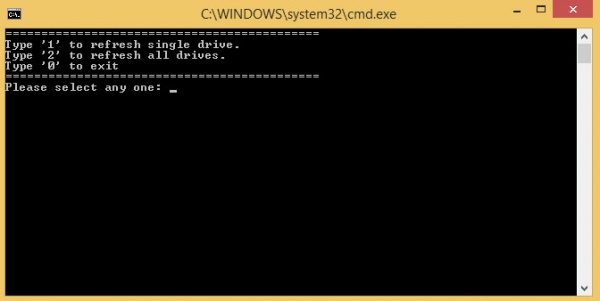
অনেককেই দেখলাম পিসির সামনে ডেস্কটপে একটি ব্যাচ ফাইল রেখে দেয়। পিসি চালানোর কিছু সময় পরেপরে ওটাতে দ্রুত ক্লিক করে। স্ক্রিনে কিছু লেখা এলোমেলো খেলা করার পর আবার সেগুলো পালিয়ে যায়। এর পর একটি শান্তির নি:শ্বাস ছাড়ে সেই ব্যাচ ফাইলটির মালিক।
আমি সেদিন একই ঘটনা আমার কাজিনের বাসাতেও দেখলাম। জানতে চাওয়ায় ও বলল এটা দিয়ে একই ক্লিকে পিসির সকল ড্রাইভ রিফ্রেশ করে। ঝামেলা কম থাকায় এটা ব্যবহার করে। আমি ফাইলটি খুলে তখন কোড দেখে বুঝলাম ওটা ‘Batch Code’। আমরা ডসের কমান্ডের কথা বলে থাকে এটাই সেই জিনিস।
আজ কি মনে হল ভাবলাম ব্যাচ ফাইল আমি একটি তৈরি করি যা দিয়ে পিসি রিফ্রেশ হবে তবে আমার নিজের পছন্দ মত। মানে মডিফাই করবো। তাই একটি ব্যাচ ফাইল তৈরি করলাম। নাম দিলাম ‘doRefresh’।
এটি দিয়ে পিসিতে সকল ড্রাইভ রিফ্রেশ করা যায়, এছাড়াও চাইলে বাছাই করে যে কোন একটি ড্রাইভও রিফ্রেশ করা যায়। অনেক সময় সকল ড্রাইভ রিফ্রেশ করার প্রয়োজন পরে না।
নাম : ‘doRefresh’
কাজ : যেকোনো একটি ড্রাইভ রিফ্রেশ করা যায় এবং চাইলে সকল ড্রাইভেও একত্রে রিফ্রেশ করা যায়।
ব্যাচ ফাইলটির ডাউন-লোড লিংক : এখানে ক্লিক করুন অথবা,
এই লিংকটিতে ক্লিক করুন : https://www.dropbox.com/sh/v99qk90ef5h5v1q/AAB4qw0svcR5Y3V9bQaHeFnqa?dl=0
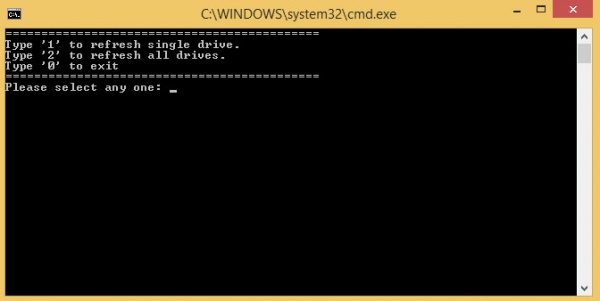
কেউ যদি কোডগুলো মডিফাই করে নিজের মত করে নিতে চায় সেই জন্য সম্পূর্ণ কোড দেয়া হলও :
প্রথমে Notepad ওপেন করুন এবং সেখানে নিচের সকল কোড কপি করে পেস্ট করুন। এইবার ফাইলটির একটি নাম দিন এবং পরবর্তীতে সেই ফাইলটিতে মাউসের ডান বোতামে ক্লিক করে Rename এ ক্লিক করুন এবং লিখুন ‘doRefresh.bat’। এন্টার বোতামে চাপ দিন। (ইচ্ছে করলে অন্য যেকোনো নাম দিতে পারেন, তবে অবশ্যই নামটির শেষে ‘.bat’ লেখা থাকতে হবে।
@ECHO OFF
ECHO Type ’1′ to refresh single drive.
ECHO Type ’2′ to refresh all drives.
ECHO Type ’0′ to exit
SET /P chooseItem=Please select any one:
IF “%chooseItem%”==”1″ GOTO refreshSingleDrive
IF “%chooseItem%”==”2″ GOTO refreshAllDrive
IF “%chooseItem%”==”0″ GOTO exitThis
IF “%chooseItem%”==”" GOTO exitThis
:refreshSingleDrive
cls
SET /P driveName=Please select any drive name (without ‘:’) and then press ‘Enter’:
cd/
tree
%driveName%:
echo Refresh %driveName%: drive completed !!
GOTO exitThis
:refreshAllDrive
Echo Off
cd/
tree
C:
tree
D:
tree
E:
tree
F:
tree
G:
tree
H:
tree
echo Refresh all drives completed !!
GOTO exitThis
:exitThis
ECHO ——————————————–
ECHO Batch codes from Alin. Bye bye!!
ECHO ——————————————–
Pause
আপনার পিসিতে যদি হার্ডডিস্ক ড্রাইভ বেশি থাকে তাহলে ‘H: tree’ এর পরবর্তী লাইনে যুক্ত করে দিন। যেমন :
I:
tree
আর কমাতে চাইলেও মুছে ফেলুন। অর্থাৎ প্রথমে <driveName> এবং পরের লাইন tree এই দুইটি দ্বারা কোন ড্রাইভ যুক্ত করা বা কমিয়ে ফেলা যায়।
@ECHO OFF – দিয়ে কোডগুলি যেন প্রিন্ট/ডিসপ্লে না করে সেটা বলে দেয়া হয়। বুঝানো হয় এগুলো কোড।
ECHO Type ’1′ to refresh single drive. – কোন লেখা ডেস্প্লে করানোর জন্য ECHO ব্যবহার করা হয়।
SET /P chooseItem=Please select any one: – ‘SET /P’ দিয়ে ইউজারকে কোন কিছু ইনপুট দেবার সুবিধা করে দেয়া হয়। ‘chooseItem’ হচ্ছে একটি ভ্যারিয়েবল যা ইউজারের সেই ইনপুট দেয়া বিষয়টিকে সংরক্ষণ করে রাখবে।
IF “%chooseItem%”==”1″ GOTO refreshSingleDrive – এখানে বুঝানো হচ্ছে, যদি ইউজারের ইনপুট দেয়া বিষয়টি হয় ’1′ তাহলে ‘refreshSingleDrive’ নামক লাইনটিতে সরাসরি চলে যাবে এবং তার পরবর্তী কোডের কাজ করবে।
:refreshSingleDrive – ‘:lineName’ ব্যবহার করে কোন লাইনের নাম নির্ধারণ করে দেয়া যায়।
cls – এটি দিয়ে স্ক্রিনের সকল লেখা মুছে ফেলা যায়।
cd/ – সকল ফোল্ডার থেকে বের হবে।
tree – একটি কম্পিউটারের ড্রাইভের সকল ফোল্ডারকে স্ক্রিনের উপরে প্রিন্ট করে। এটি একটি ‘স্পাইডার ডায়াগ্রাম’ এর মতন। এর পরবর্তী লাইনে ড্রাইভের নাম লিখে দিলে সেই ড্রাইভের অধীনের ফোল্ডার/ফাইল নিয়ে কাজ করবে।
GOTO exitThis – ‘exitThis’ নামক লাইনটিতে কার্সন চলে যাবে এবং তার পরবর্তী কোডগুলোর কাজ করবে।
Pause – থেকে থাকবে এবং যে কোন একটি বাটনে প্রেস করলেই উইন্ডো বন্ধ হয়ে যাবে।
আমি মোঃ রেজোয়ান সাকী এলিন। , Dhaka। বিশ্বের সর্ববৃহৎ বিজ্ঞান ও প্রযুক্তির সৌশল নেটওয়ার্ক - টেকটিউনস এ আমি 14 বছর 2 মাস যাবৎ যুক্ত আছি। টেকটিউনস আমি এ পর্যন্ত 21 টি টিউন ও 480 টি টিউমেন্ট করেছি। টেকটিউনসে আমার 0 ফলোয়ার আছে এবং আমি টেকটিউনসে 1 টিউনারকে ফলো করি।
I'm a student of Computing Information System (CIS) and love IT.
অসংখ্য ধন্যবাদ